九游平台/
ai开发平台modelarts/
modelarts用户指南(standard)/
使用notebook进行ai开发调试/
通过jupyterlab在线使用notebook实例进行ai开发/
在jupyterlab中创建定时任务
更新时间:2025-03-04 gmt 08:00
在jupyterlab中创建定时任务-九游平台
modelarts notebook支持创建定时任务。本文档介绍了如何创建定时任务、一键运行notebook文件,从而提高工作效率。
功能亮点
- 一键运行:允许用户一键运行notebook文件,无需逐个执行cell。
- 定时任务调度:允许用户设置定时执行代码块的时间和频率。支持秒、分钟、小时和每天/每周/月的时间设置。
- 支持参数化执行:允许用户在运行时向notebook传递参数,使得notebook能根据不同需求调整行为。
- 任务管理界面:提供用户友好的界面,便于查看、添加和删除定时任务。
- 任务执行记录:记录每次执行任务的状态和输出,方便后续查看和调试。
操作步骤
- 打开modelarts notebook。
- 选中notebook文件(ipynb文件),创建定时任务。
图1 打开notebook jobs
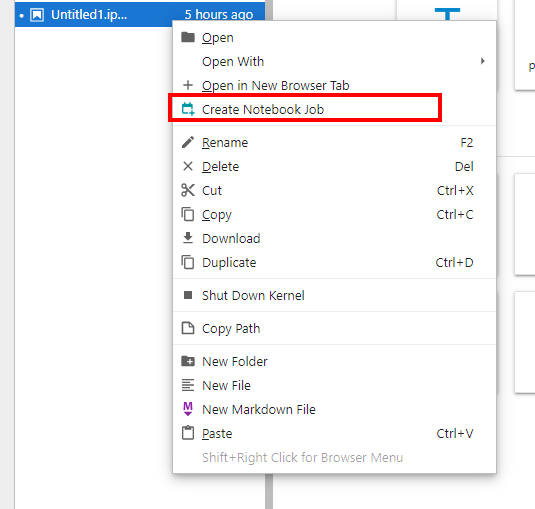
- 在create job界面,填写参数后单击“create”。
图2 创建定时任务参数填写
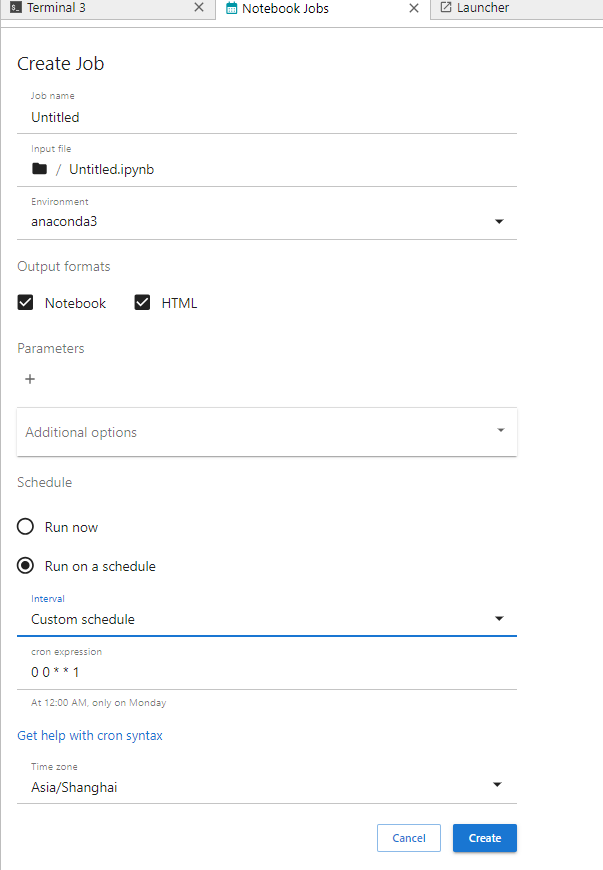
- job name:定时任务名称。
- environment:要运行该notebook的python环境。
- output formats:执行结果的输出文件类型。
- parameter:单击 ,手动设置运行notebook的python变量。
- schedule:任务执行策略,可以立即运行;也可以设置定时策略运行,支持cron表达式。

- cron表达式需要使用linux系统下支持的格式,其他的cron表达式会报错。表达式可能会包含问号,要兼容linux的cron表达式,需将“?”替换为“*”。
- 设置定时任务后,修改文件名称以及文件内容,已经创建好的任务不受影响。
- 立即运行后,在notebook jobs页签可以看到任务运行记录,右上角reload刷新。
图3 查看定时任务运行记录
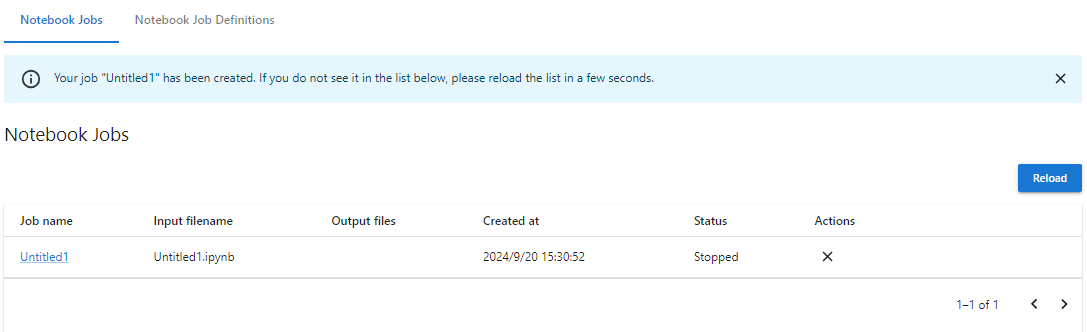
- 任务执行完成后会出现下载按钮,单击文件名称可以看到执行结果。
图4 查看定时任务执行结果

- 在notebook job definitions页签可以看到所有的任务列表。单击任务名称,进入设置定时任务界面。可以启动,停止,删除定时任务;通过edit job definition更新该定时任务,也可以查看该定时任务的运行历史。
图5 在notebook job definitions页签单击任务名称
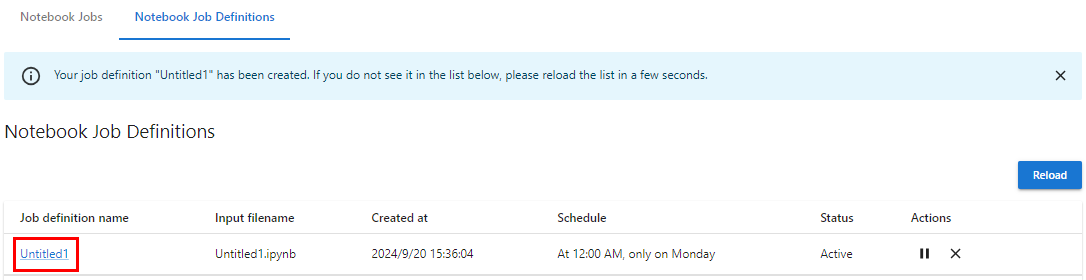 图6 设置定时任务
图6 设置定时任务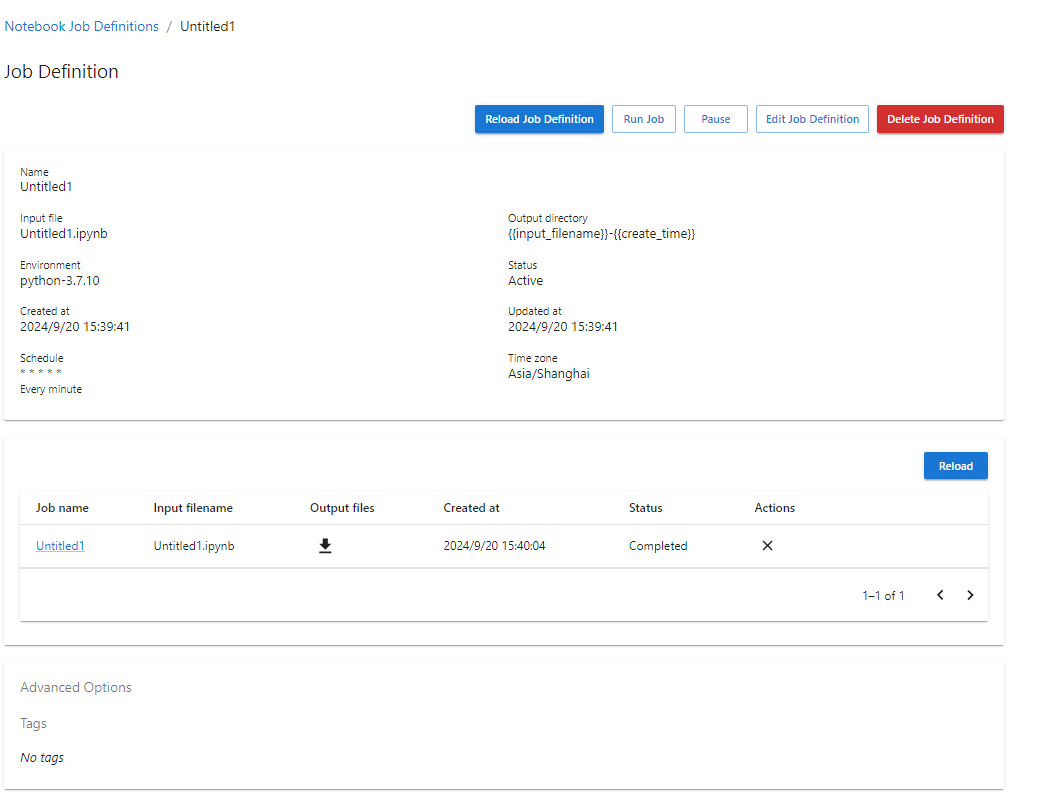
相关文档
意见反馈
文档内容是否对您有帮助?
提交成功!非常感谢您的反馈,我们会继续努力做到更好!
您可在查看反馈及问题处理状态。
系统繁忙,请稍后重试
如您有其它疑问,您也可以通过华为云社区问答频道来与我们联系探讨




